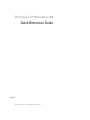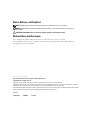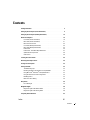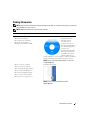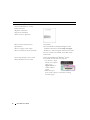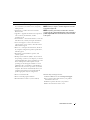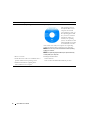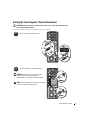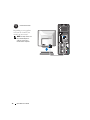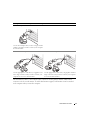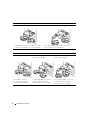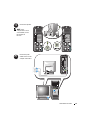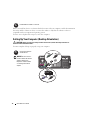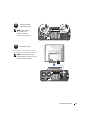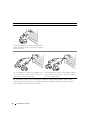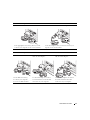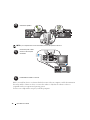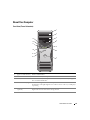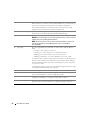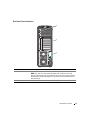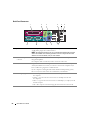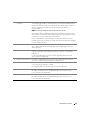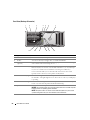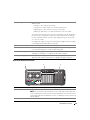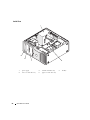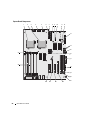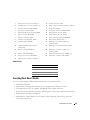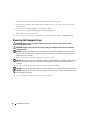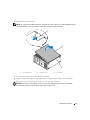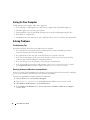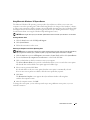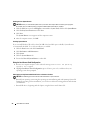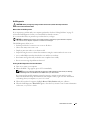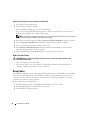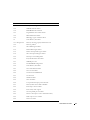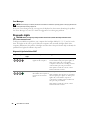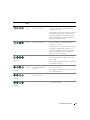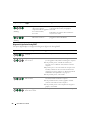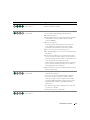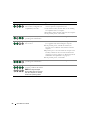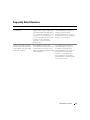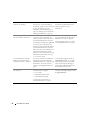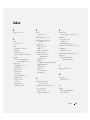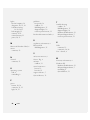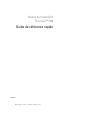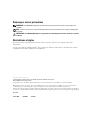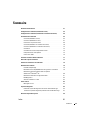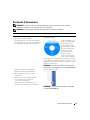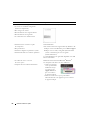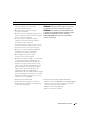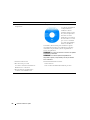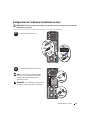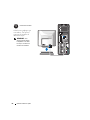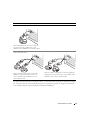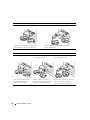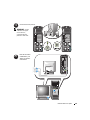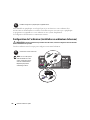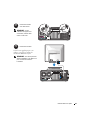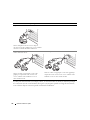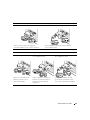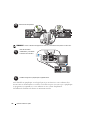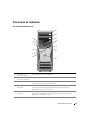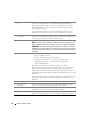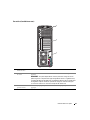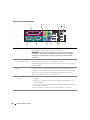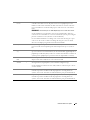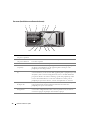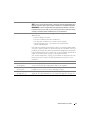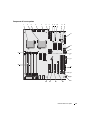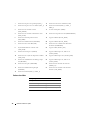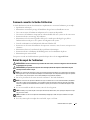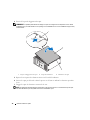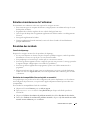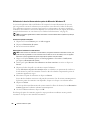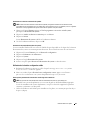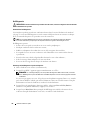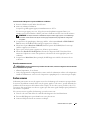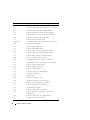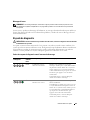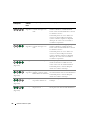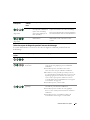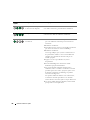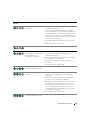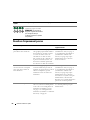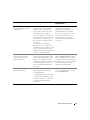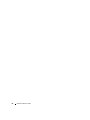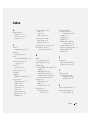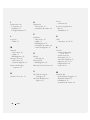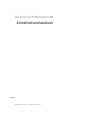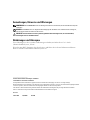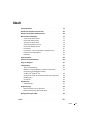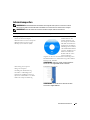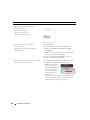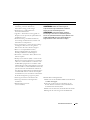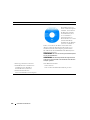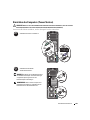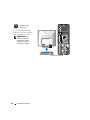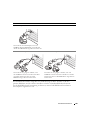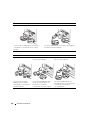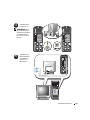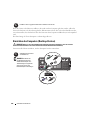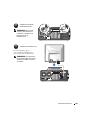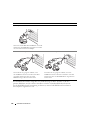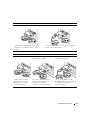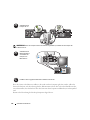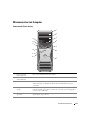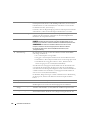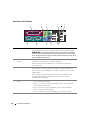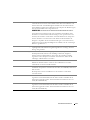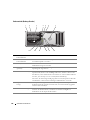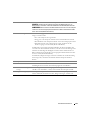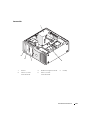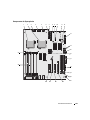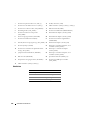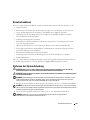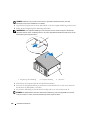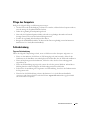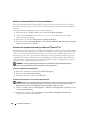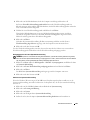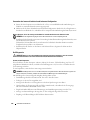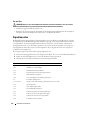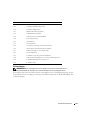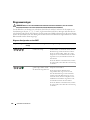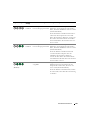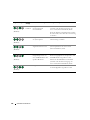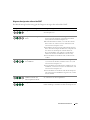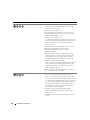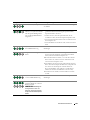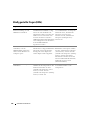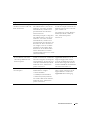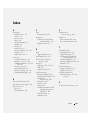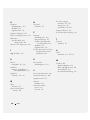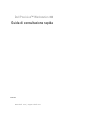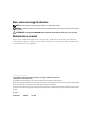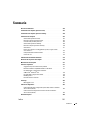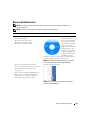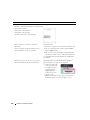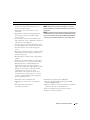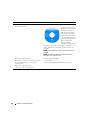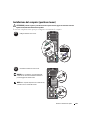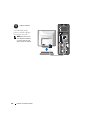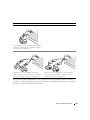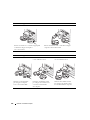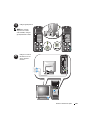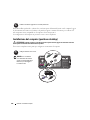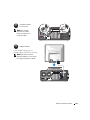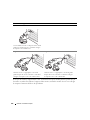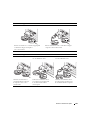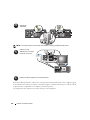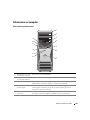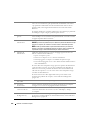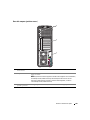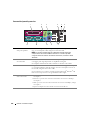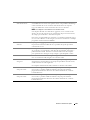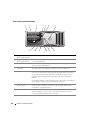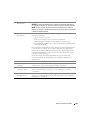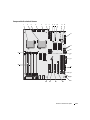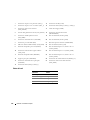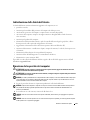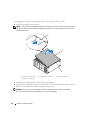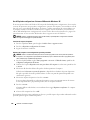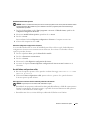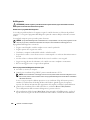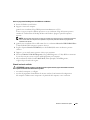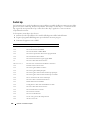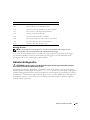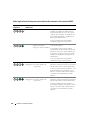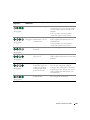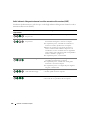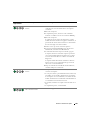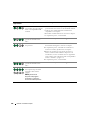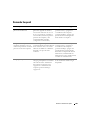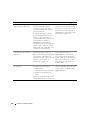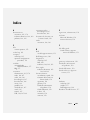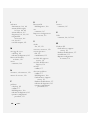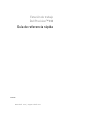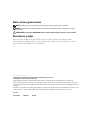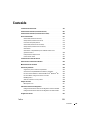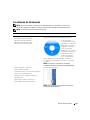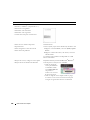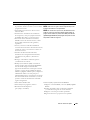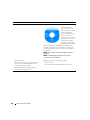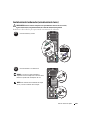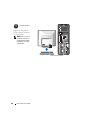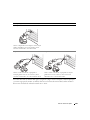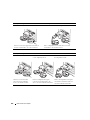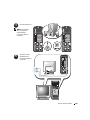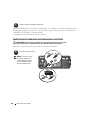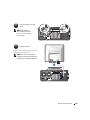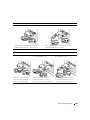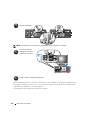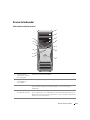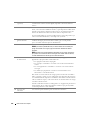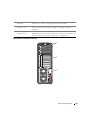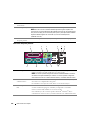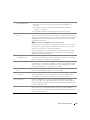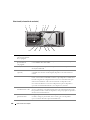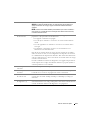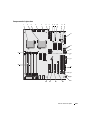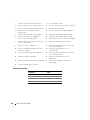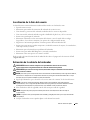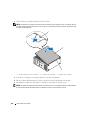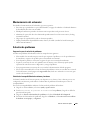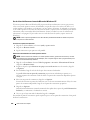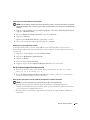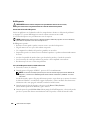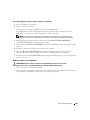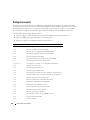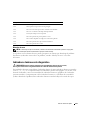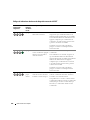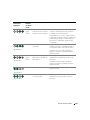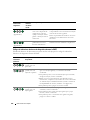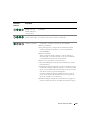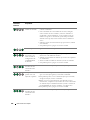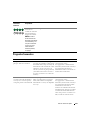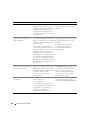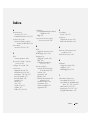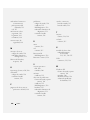Dell JD967 Manuel utilisateur
- Catégorie
- Ventilateurs ménagers
- Taper
- Manuel utilisateur

www.dell.com | support.dell.com
Dell Precision™ Workstation 490
Quick Reference Guide
Model DCTA
La page est en cours de chargement...
La page est en cours de chargement...

4 Contents
La page est en cours de chargement...
La page est en cours de chargement...
La page est en cours de chargement...
La page est en cours de chargement...
La page est en cours de chargement...
La page est en cours de chargement...
La page est en cours de chargement...
La page est en cours de chargement...
La page est en cours de chargement...
La page est en cours de chargement...
La page est en cours de chargement...
La page est en cours de chargement...
La page est en cours de chargement...
La page est en cours de chargement...
La page est en cours de chargement...
La page est en cours de chargement...
La page est en cours de chargement...
La page est en cours de chargement...
La page est en cours de chargement...
La page est en cours de chargement...
La page est en cours de chargement...
La page est en cours de chargement...
La page est en cours de chargement...
La page est en cours de chargement...
La page est en cours de chargement...
La page est en cours de chargement...
La page est en cours de chargement...
La page est en cours de chargement...
La page est en cours de chargement...
La page est en cours de chargement...
La page est en cours de chargement...
La page est en cours de chargement...
La page est en cours de chargement...
La page est en cours de chargement...
La page est en cours de chargement...
La page est en cours de chargement...
La page est en cours de chargement...
La page est en cours de chargement...
La page est en cours de chargement...
La page est en cours de chargement...
La page est en cours de chargement...
La page est en cours de chargement...

www.dell.com | support.dell.com
Station de travail Dell
Precision™ 490
Guide de référence rapide
Modèle DCTA

Remarques, avis et précautions
REMARQUE : une REMARQUE indique des informations importantes qui peuvent vous aider à mieux utiliser votre
ordinateur.
AVIS : un AVIS vous avertit d'un risque de dommage matériel ou de perte de données et vous indique comment éviter
le problème.
PRÉCAUTION : une PRÉCAUTION indique un risque potentiel d'endommagement du matériel, de blessure corporelle
ou de mort.
Abréviations et sigles
Pour obtenir la liste complète des abréviations et des acronymes, reportez-vous au glossaire du
Guide
d'utilisation
.
Si vous avez acheté un ordinateur Dell™ série n, aucune des références faites dans ce document aux systèmes
d'exploitation Microsoft
®
Windows
®
n'est applicable.
____________________
Les informations contenues dans ce document peuvent être modifiées sans préavis.
© 2006 Dell Inc. Tous droits réservés.
La reproduction de ce document de quelque manière que ce soit sans l'autorisation écrite de Dell Inc. est strictement interdite.
Marques utilisées dans ce document : Dell, le logo DELL et Dell Precision sont des marques de Dell Inc. ; Intel, Xeon et Pentium sont
des marques déposées de Intel Corporation ; Microsoft et Windows sont des marques déposées de Microsoft Corporation.
Tous les autres noms de marques et marques commerciales utilisés dans ce document se rapportent aux sociétés propriétaires des marques et
des noms de ces produits. Dell Inc. décline tout intérêt dans l'utilisation des marques déposées et des noms de marques ne lui appartenant pas.
Modèle DCTA
Janvier 2006 P/N JD967 Rev. A00

Sommaire 49
Sommaire
Recherche d'informations . . . . . . . . . . . . . . . . . . . . . . . . . . . . 51
Configuration de l'ordinateur (installation en tour)
. . . . . . . . . . . . . . . 55
Configuration de l'ordinateur (installation en ordinateur de bureau)
. . . . . 60
Présentation de l'ordinateur
. . . . . . . . . . . . . . . . . . . . . . . . . . . 65
Vue avant (installation en tour)
. . . . . . . . . . . . . . . . . . . . . . . 65
Vue arrière (installation en tour)
. . . . . . . . . . . . . . . . . . . . . . 67
Connecteurs du panneau arrière
. . . . . . . . . . . . . . . . . . . . . . 68
Vue avant (installation en ordinateur de bureau)
. . . . . . . . . . . . . . 70
Vue arrière (installation en ordinateur de bureau)
. . . . . . . . . . . . . 72
Vue interne
. . . . . . . . . . . . . . . . . . . . . . . . . . . . . . . . . 73
Vue intérieure avec la baie pivotante ouverte
. . . . . . . . . . . . . . . 74
Composants de la carte système
. . . . . . . . . . . . . . . . . . . . . . 75
Couleur des câbles
. . . . . . . . . . . . . . . . . . . . . . . . . . . . . 76
Comment consulter le Guide d'utilisation
. . . . . . . . . . . . . . . . . . . . 77
Retrait du capot de l'ordinateur
. . . . . . . . . . . . . . . . . . . . . . . . . 77
Entretien et maintenance de l'ordinateur
. . . . . . . . . . . . . . . . . . . . 79
Résolution des incidents
. . . . . . . . . . . . . . . . . . . . . . . . . . . . . 79
Conseils de dépannage
. . . . . . . . . . . . . . . . . . . . . . . . . . . 79
Résolution des incompatibilités liées aux logiciels ou au matériel
. . . . 79
Utilisation de la fonction Restauration du système
de Microsoft
®
Windows
®
XP . . . . . . . . . . . . . . . . . . . . . . . 80
Utilisation de la dernière configuration valide
. . . . . . . . . . . . . . . 81
Dell Diagnostics
. . . . . . . . . . . . . . . . . . . . . . . . . . . . . . . 82
Avant de commencer un test
. . . . . . . . . . . . . . . . . . . . . . . . 83
Codes sonores
. . . . . . . . . . . . . . . . . . . . . . . . . . . . . . . . . . 83
Messages d'erreur
. . . . . . . . . . . . . . . . . . . . . . . . . . . . . 85
Voyants de diagnostic
. . . . . . . . . . . . . . . . . . . . . . . . . . . . . . 85
Codes des voyants de diagnostic avant l'auto-test de démarrage
. . . . 85
Codes des voyants de diagnostic pendant l'auto-test de démarrage
. . . 87
Questions fréquemment posées
. . . . . . . . . . . . . . . . . . . . . . . . . 90
Index . . . . . . . . . . . . . . . . . . . . . . . . . . . . . . . . . . . . . . . . . 93

50 Sommaire

Guide de référence rapide 51
Recherche d'informations
REMARQUE : certaines fonctions ou médias disponibles en option ne sont pas livrés avec le système.
Certaines de ces options ne sont disponibles que dans certains pays.
REMARQUE : des informations supplémentaires peuvent être fournies avec l'ordinateur.
Que recherchez-vous ? Reportez-vous aux éléments suivants...
• Un programme de diagnostic pour mon ordinateur
• Des pilotes pour mon ordinateur
• La documentation concernant mon ordinateur
• La documentation concernant mon périphérique
• Le logiciel DSS (Desktop System Software)
CD Drivers and Utilities (Pilotes et utilitaires, également
appelé ResourceCD)
La documentation et les
pilotes sont déjà installés
sur l'ordinateur. Vous
pouvez utiliser le CD
pour réinstaller les pilotes,
exécuter les diagnostics
Dell ou accéder à la
documentation. Des
fichiers “readme”
(lisez-moi) peuvent être
inclus sur votre CD afin
de fournir des mises à jour de dernière minute concernant
des modifications techniques apportées au système ou des
informations de référence destinées aux techniciens ou aux
utilisateurs expérimentés.
REMARQUE : les mises à jour relatives aux pilotes et à la
documentation sont disponibles à l'adresse support.dell.com.
• Comment configurer mon ordinateur
• Comment entretenir mon ordinateur
• Des informations de base concernant
le dépannage
• Comment exécuter les diagnostics Dell
• Une description des codes d'erreur
et des voyants de diagnostic
• Comment retirer et installer des pièces
• Comment ouvrir le capot de mon ordinateur
Guide de référence rapide
REMARQUE : ce document est disponible au format PDF
àl'adresse support.dell.com.

52 Guide de référence rapide
• Des informations sur la garantie
• Les termes et conditions de la garantie
(États-Unis uniquement)
• Des consignes de sécurité
• Des informations sur les réglementations
• Des informations sur l'ergonomie
• Le contrat de licence utilisateur final
Guide d'informations sur le produit Dell™
• Comment retirer et remettre en place
des composants
• Des spécifications
• Comment configurer les paramètres système
• Comment identifier et résoudre les problèmes
Guide d'utilisation
Aide et Centre d'aide et de support
Microsoft
®
Windows
®
XP
1
Cliquez sur le bouton Démarrer puis sur
Aide et support
.
2
Cliquez sur User's and system guides (Documentation
système et utilisateur) puis sur
User's guides
(Guides d'utilisation).
Le Guide d'utilisation est également disponible sur le CD
Drivers and Utilities.
• Le numéro de service et le code
de service express
• L'étiquette de licence Microsoft Windows
Numéro de service et licence Microsoft
®
Windows
®
Ces étiquettes sont situées sur votre ordinateur.
• Utilisez le numéro de
service pour identifier
l'ordinateur lorsque
vous visitez le site
support.dell.com
ou
que vous contactez
le support technique.
• Entrez le code de service express pour faciliter
l'acheminement de votre appel lorsque vous contactez
le support technique.
Que recherchez-vous ? Reportez-vous aux éléments suivants...

Guide de référence rapide 53
• Des solutions : conseils et astuces de dépannage,
articles de techniciens et cours en ligne,
questions fréquemment posées
• Des forums clients : discussions en ligne
avec d'autres clients Dell
• Des mises à niveau : informations de mise à niveau
pour les composants tels que la mémoire, le disque
dur et le système d'exploitation
• Le service clientèle : coordonnées, support
technique et statut des commandes, garantie
et informations sur les réparations
• Un support technique : état des appels au service
clients et historique du support, contrat de service,
discussions en ligne avec le support technique
• Des références : documentation sur l'ordinateur,
informations concernant sa configuration,
spécifications du produit et livres blancs
• Des téléchargements : pilotes certifiés,
correctifs et mises à jour de logiciels
• Desktop System Software (DSS) : si vous réinstallez
le système d'exploitation de l'ordinateur, il est
recommandé de réinstaller l'utilitaire DSS avant
les pilotes. Ce logiciel contient des mises à jour
critiques pour le système d'exploitation et pour la
prise en charge des lecteurs de disquette Dell™
USB 3,5 pouces, des lecteurs optiques et des
périphériques USB. Il est indispensable au
fonctionnement de votre ordinateur Dell. Ce logiciel
détecte automatiquement l'ordinateur et le système
d'exploitation installé et applique les mises à jour
requises pour votre configuration.
Site Web du support Dell : support.dell.com
REMARQUE : sélectionnez votre région ou votre secteur
d'activité pour accéder au site de support approprié.
REMARQUE : les entreprises, les administrations et les
organismes d'enseignement peuvent également consulter
le site Web de support Dell “Premier”, à l'adresse
premier.support.dell.com. Ce service n'est disponible
que dans certains pays.
• Comment utiliser Windows XP
• Comme utiliser les programmes et les fichiers
• La documentation concernant mes périphériques
(mon modem, par exemple)
Centre d'aide et de support technique de Windows
1
Cliquez sur le bouton
Démarrer
, puis sur
Aide et support
.
2
Tapez un mot ou une phrase décrivant votre problème
et cliquez sur l'icône en forme de flèche.
3
Cliquez sur la rubrique appropriée.
4
Suivez les instructions affichées.
Que recherchez-vous ? Reportez-vous aux éléments suivants...

54 Guide de référence rapide
• Comment réinstaller mon système
d'exploitation
CD du système d'exploitation
Le système d'exploitation
est déjà installé sur
l'ordinateur. Pour le
réinstaller, utilisez le CD
du système d'exploitation.
Consultez le Guide
d'utilisation pour obtenir
des instructions. Une fois
que vous avez réinstallé
le système d'exploitation,
utilisez le CD Drivers
and Utilities (ResourceCD) pour réinstaller les pilotes
des périphériques fournis avec l'ordinateur. L'étiquette
contenant la clé produit du système d'exploitation se
trouve sur l'ordinateur.
REMARQUE : la couleur du CD varie en fonction du système
d'exploitation commandé.
REMARQUE : si le CD du système d'exploitation est
disponible en option, il est possible qu'il n'ait pas été livré
avec l'ordinateur.
• Comment utiliser Linux
• Des discussions par e-mail
avec d'autres utilisateurs d'ordinateurs
Dell Precision™ et de Linux
• Des informations supplémentaires
sur Linux et mon Dell Precision
Sites Dell d'informations sur Linux
• Linux.dell.com
• Lists.us.dell.com/mailman/listinfo/linux-precision
Que recherchez-vous ? Reportez-vous aux éléments suivants...

Guide de référence rapide 55
Configuration de l'ordinateur (installation en tour)
PRÉCAUTION : avant de commencer les procédures de cette section, suivez les consignes de sécurité du Guide
d'informations sur le produit.
Vous devez effectuer toutes les étapes pour configurer correctement l'ordinateur.
1
Connectez le clavier et la souris.
2
AVIS : ne raccordez pas de câble de modem
à la carte réseau. Les tensions provenant des
communications téléphoniques peuvent
endommager celle-ci.
REMARQUE : si votre ordinateur est équipé d'une
carte réseau, reliez le câble réseau à cette carte.
Connectez le modem ou le câble réseau.

56 Guide de référence rapide
3
Selon la carte graphique que
vous utilisez, vous pouvez
connecter le moniteur de
différentes façons.
REMARQUE : vous
devrez peut-être utiliser
l'adaptateur ou le câble
fourni pour connecter le
moniteur à l'ordinateur.
Connectez le moniteur.

Guide de référence rapide 57
Le câble pour deux moniteurs est codé par couleur : le connecteur bleu est destiné au moniteur principal
et le connecteur noir au second moniteur. Pour que le système puisse prendre en charge deux moniteurs,
ceux-ci doivent déjà être connectés quand vous démarrez l'ordinateur.
Cartes à un seul connecteur et pouvant gérer un ou deux moniteurs
Un adaptateur VGA :
Utilisez l'adaptateur VGA si vous ne disposez
que d'une seule carte graphique et si vous
souhaitez relier l'ordinateur à un moniteur VGA.
Câble en Y pour la connexion
de deux moniteurs VGA :
Utilisez le câble en Y approprié si votre carte
graphique comprend un seul connecteur et
si vous souhaitez relier l'ordinateur à un ou
deux moniteurs VGA.
Câble en Y pour la connexion de deux moniteurs DVI :
Utilisez le câble en Y approprié si votre carte graphique
comprend un seul connecteur et si vous souhaitez relier
l'ordinateur à un ou deux moniteurs DVI.
VGA
VGA
VGA
DVI
DVI

58 Guide de référence rapide
Cartes possédant 1 connecteur DVI et 1 connecteur VGA et pouvant gérer deux moniteurs
Un connecteur DVI et un connecteur VGA :
Utilisez le ou les connecteurs appropriés pour
relier l'ordinateur à un ou deux moniteurs.
Deux connecteurs VGA et un adaptateur VGA :
Utilisez l'adaptateur VGA pour relier l'ordinateur
à deux moniteurs VGA.
Cartes possédant 2 connecteurs DVI et pouvant gérer deux moniteurs
Deux connecteurs DVI :
Utilisez les connecteurs DVI
pour relier l'ordinateur à un
ou deux moniteurs DVI.
Deux connecteurs DVI
et un adaptateur VGA :
Utilisez l'adaptateur VGA pour
relier un moniteur VGA à l'un des
connecteurs DVI de l'ordinateur.
Deux connecteurs DVI et
deux adaptateurs VGA :
Utilisez deux adaptateurs VGA pour
relier deux moniteurs VGA aux
connecteurs DVI de l'ordinateur.
VGA
DVI
VGA
VGA
DVI
DVI
DVI
VGA
VGA
VGA

Guide de référence rapide 59
4
REMARQUE : si votre
ordinateur est équipé
d'une carte son,
connectez les haut-
parleurs à cette carte.
Connectez les hauts-parleurs.
5
Branchez les câbles
d'alimentation, puis
allumez l'ordinateur
et le moniteur.

60 Guide de référence rapide
Avant d'installer un périphérique ou un logiciel qui n'a pas été fourni avec votre ordinateur, lisez
attentivement sa documentation ou contactez son fournisseur pour vous assurer que ce périphérique
ou programme est compatible avec votre ordinateur et votre système d'exploitation.
La configuration de l'ordinateur est maintenant terminée.
Configuration de l'ordinateur (installation en ordinateur de bureau)
PRÉCAUTION : avant de commencer les procédures de cette section, suivez les consignes de sécurité du Guide
d'informations sur le produit.
Vous devez effectuer toutes les étapes pour configurer correctement l'ordinateur.
6
Installez les logiciels ou périphériques supplémentaires.
1
Connectez le clavier et la souris.
AVIS : ne raccordez pas de
câble de modem à la carte
réseau. Les tensions prove-
nant des communications
téléphoniques peuvent
endommager celle-ci.

Guide de référence rapide 61
2
REMARQUE : si votre
ordinateur est équipé d'une
carte réseau, reliez le câble
réseau à cette carte.
Connectez le modem
ou le câble réseau.
3
Connectez le moniteur.
Selon la carte graphique que vous
utilisez, vous pouvez connecter le
moniteur de différentes façons.
REMARQUE : vous devrez peut-être
utiliser l'adaptateur ou le câble fourni
pour connecter le moniteur à
l'ordinateur.

62 Guide de référence rapide
Le câble pour deux moniteurs est codé par couleur : le connecteur bleu est destiné au moniteur principal
et le connecteur noir au second moniteur. Pour que le système puisse prendre en charge deux moniteurs,
ceux-ci doivent déjà être connectés quand vous démarrez l'ordinateur.
Cartes à un seul connecteur et pouvant gérer un ou deux moniteurs
Adaptateur VGA :
Utilisez l'adaptateur VGA si vous ne disposez
que d'une seule carte graphique et si vous souhaitez
connecter un moniteur VGA à l'ordinateur.
Câble en Y pour la connexion
de deux moniteurs VGA :
Utilisez le câble en Y approprié si votre carte
graphique comprend un seul connecteur et
si vous souhaitez relier l'ordinateur à un ou
deux moniteurs VGA.
Câble en Y pour la connexion de deux moniteurs DVI :
Utilisez le câble en Y approprié si votre carte graphique
comprend un seul connecteur et si vous souhaitez relier
l'ordinateur à un ou deux moniteurs DVI.
VGA
VGA
VGA
DVI
DVI

Guide de référence rapide 63
Cartes possédant 1 connecteur DVI et 1 connecteur VGA et pouvant gérer deux moniteurs
Un connecteur DVI et un connecteur VGA :
Utilisez le ou les connecteurs appropriés
pour relier l'ordinateur à un ou deux moniteurs.
Deux connecteurs VGA et un adaptateur VGA :
Utilisez l'adaptateur VGA pour relier l'ordinateur
à deux moniteurs VGA.
Cartes possédant 2 connecteurs DVI et pouvant gérer deux moniteurs
Deux connecteurs DVI :
Utilisez le ou les connecteurs
DVI pour connecter un ou
deux moniteurs DVI.
Deux connecteurs DVI
et un adaptateur VGA :
Utilisez l'adaptateur VGA pour
brancher un moniteur VGA sur
l'un des connecteurs DVI de
l'ordinateur.
Deux connecteurs DVI et
deux adaptateurs VGA :
Utilisez deux adaptateurs VGA
pour relier deux moniteurs VGA
aux connecteurs DVI de l'ordinateur.
VGA
DVI
VGA
VGA
DVI
DVI
DVI
VGA
VGA
VGA

64 Guide de référence rapide
REMARQUE : si votre ordinateur est équipé d'une carte son, connectez les haut-parleurs à cette carte.
Avant d'installer un périphérique ou un logiciel qui n'a pas été fourni avec votre ordinateur, lisez
attentivement sa documentation ou contactez son fournisseur pour vous assurer que ce périphérique
ou programme est compatible avec votre ordinateur et votre système d'exploitation.
L'installation de l'ordinateur de bureau est maintenant terminée.
4
Connectez les haut-parleurs.
5
Branchez les câbles
d'alimentation, puis allumez
l'ordinateur et le moniteur.
6
Installez les logiciels ou périphériques supplémentaires.
La page est en cours de chargement...
La page est en cours de chargement...
La page est en cours de chargement...
La page est en cours de chargement...
La page est en cours de chargement...
La page est en cours de chargement...
La page est en cours de chargement...
La page est en cours de chargement...
La page est en cours de chargement...
La page est en cours de chargement...
La page est en cours de chargement...
La page est en cours de chargement...
La page est en cours de chargement...
La page est en cours de chargement...
La page est en cours de chargement...
La page est en cours de chargement...
La page est en cours de chargement...
La page est en cours de chargement...
La page est en cours de chargement...
La page est en cours de chargement...
La page est en cours de chargement...
La page est en cours de chargement...
La page est en cours de chargement...
La page est en cours de chargement...
La page est en cours de chargement...
La page est en cours de chargement...
La page est en cours de chargement...
La page est en cours de chargement...
La page est en cours de chargement...
La page est en cours de chargement...
La page est en cours de chargement...
La page est en cours de chargement...
La page est en cours de chargement...
La page est en cours de chargement...
La page est en cours de chargement...
La page est en cours de chargement...
La page est en cours de chargement...
La page est en cours de chargement...
La page est en cours de chargement...
La page est en cours de chargement...
La page est en cours de chargement...
La page est en cours de chargement...
La page est en cours de chargement...
La page est en cours de chargement...
La page est en cours de chargement...
La page est en cours de chargement...
La page est en cours de chargement...
La page est en cours de chargement...
La page est en cours de chargement...
La page est en cours de chargement...
La page est en cours de chargement...
La page est en cours de chargement...
La page est en cours de chargement...
La page est en cours de chargement...
La page est en cours de chargement...
La page est en cours de chargement...
La page est en cours de chargement...
La page est en cours de chargement...
La page est en cours de chargement...
La page est en cours de chargement...
La page est en cours de chargement...
La page est en cours de chargement...
La page est en cours de chargement...
La page est en cours de chargement...
La page est en cours de chargement...
La page est en cours de chargement...
La page est en cours de chargement...
La page est en cours de chargement...
La page est en cours de chargement...
La page est en cours de chargement...
La page est en cours de chargement...
La page est en cours de chargement...
La page est en cours de chargement...
La page est en cours de chargement...
La page est en cours de chargement...
La page est en cours de chargement...
La page est en cours de chargement...
La page est en cours de chargement...
La page est en cours de chargement...
La page est en cours de chargement...
La page est en cours de chargement...
La page est en cours de chargement...
La page est en cours de chargement...
La page est en cours de chargement...
La page est en cours de chargement...
La page est en cours de chargement...
La page est en cours de chargement...
La page est en cours de chargement...
La page est en cours de chargement...
La page est en cours de chargement...
La page est en cours de chargement...
La page est en cours de chargement...
La page est en cours de chargement...
La page est en cours de chargement...
La page est en cours de chargement...
La page est en cours de chargement...
La page est en cours de chargement...
La page est en cours de chargement...
La page est en cours de chargement...
La page est en cours de chargement...
La page est en cours de chargement...
La page est en cours de chargement...
La page est en cours de chargement...
La page est en cours de chargement...
La page est en cours de chargement...
La page est en cours de chargement...
La page est en cours de chargement...
La page est en cours de chargement...
La page est en cours de chargement...
La page est en cours de chargement...
La page est en cours de chargement...
La page est en cours de chargement...
La page est en cours de chargement...
La page est en cours de chargement...
La page est en cours de chargement...
La page est en cours de chargement...
La page est en cours de chargement...
La page est en cours de chargement...
La page est en cours de chargement...
La page est en cours de chargement...
La page est en cours de chargement...
La page est en cours de chargement...
La page est en cours de chargement...
La page est en cours de chargement...
La page est en cours de chargement...
La page est en cours de chargement...
La page est en cours de chargement...
La page est en cours de chargement...
La page est en cours de chargement...
La page est en cours de chargement...
La page est en cours de chargement...
La page est en cours de chargement...
La page est en cours de chargement...
La page est en cours de chargement...
La page est en cours de chargement...
La page est en cours de chargement...
La page est en cours de chargement...
La page est en cours de chargement...
La page est en cours de chargement...
La page est en cours de chargement...
La page est en cours de chargement...
La page est en cours de chargement...
La page est en cours de chargement...
La page est en cours de chargement...
La page est en cours de chargement...
La page est en cours de chargement...
La page est en cours de chargement...
La page est en cours de chargement...
La page est en cours de chargement...
La page est en cours de chargement...
La page est en cours de chargement...
La page est en cours de chargement...
La page est en cours de chargement...
La page est en cours de chargement...
La page est en cours de chargement...
La page est en cours de chargement...
La page est en cours de chargement...
La page est en cours de chargement...
La page est en cours de chargement...
La page est en cours de chargement...
La page est en cours de chargement...
La page est en cours de chargement...
La page est en cours de chargement...
La page est en cours de chargement...
La page est en cours de chargement...
La page est en cours de chargement...
La page est en cours de chargement...
La page est en cours de chargement...
La page est en cours de chargement...
La page est en cours de chargement...
La page est en cours de chargement...
La page est en cours de chargement...
La page est en cours de chargement...
La page est en cours de chargement...
La page est en cours de chargement...
La page est en cours de chargement...
-
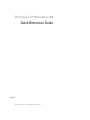 1
1
-
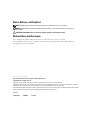 2
2
-
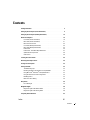 3
3
-
 4
4
-
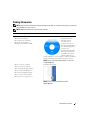 5
5
-
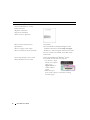 6
6
-
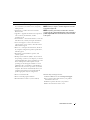 7
7
-
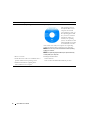 8
8
-
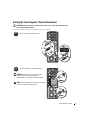 9
9
-
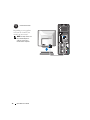 10
10
-
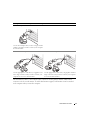 11
11
-
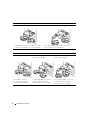 12
12
-
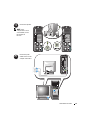 13
13
-
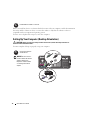 14
14
-
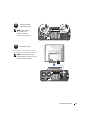 15
15
-
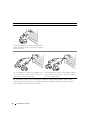 16
16
-
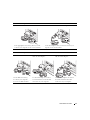 17
17
-
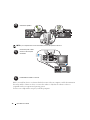 18
18
-
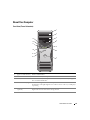 19
19
-
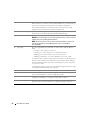 20
20
-
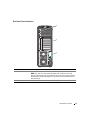 21
21
-
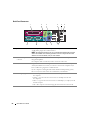 22
22
-
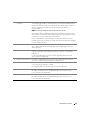 23
23
-
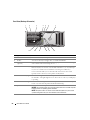 24
24
-
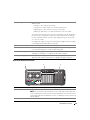 25
25
-
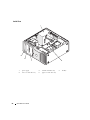 26
26
-
 27
27
-
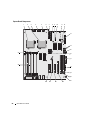 28
28
-
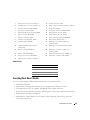 29
29
-
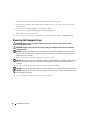 30
30
-
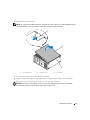 31
31
-
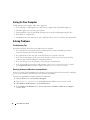 32
32
-
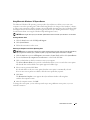 33
33
-
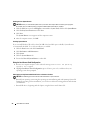 34
34
-
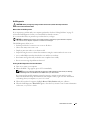 35
35
-
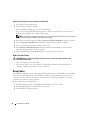 36
36
-
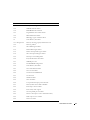 37
37
-
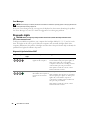 38
38
-
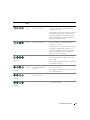 39
39
-
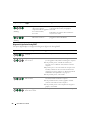 40
40
-
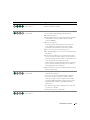 41
41
-
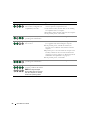 42
42
-
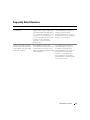 43
43
-
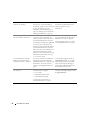 44
44
-
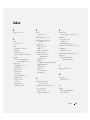 45
45
-
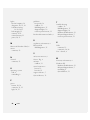 46
46
-
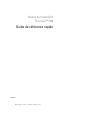 47
47
-
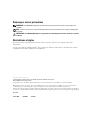 48
48
-
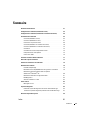 49
49
-
 50
50
-
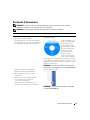 51
51
-
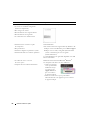 52
52
-
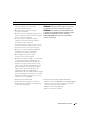 53
53
-
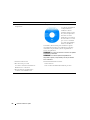 54
54
-
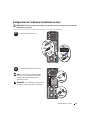 55
55
-
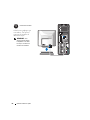 56
56
-
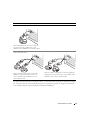 57
57
-
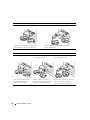 58
58
-
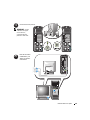 59
59
-
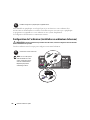 60
60
-
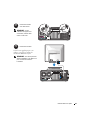 61
61
-
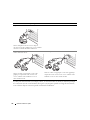 62
62
-
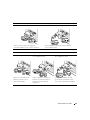 63
63
-
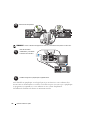 64
64
-
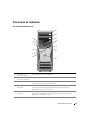 65
65
-
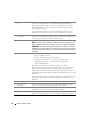 66
66
-
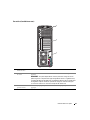 67
67
-
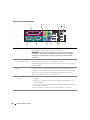 68
68
-
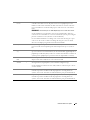 69
69
-
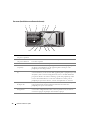 70
70
-
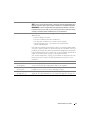 71
71
-
 72
72
-
 73
73
-
 74
74
-
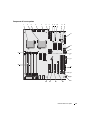 75
75
-
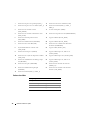 76
76
-
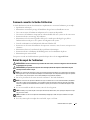 77
77
-
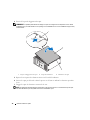 78
78
-
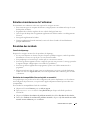 79
79
-
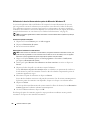 80
80
-
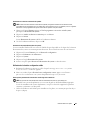 81
81
-
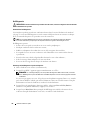 82
82
-
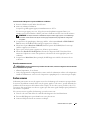 83
83
-
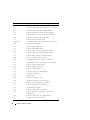 84
84
-
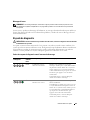 85
85
-
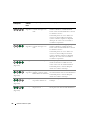 86
86
-
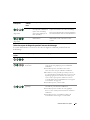 87
87
-
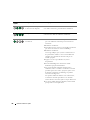 88
88
-
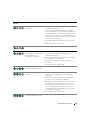 89
89
-
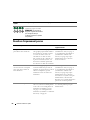 90
90
-
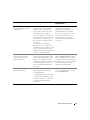 91
91
-
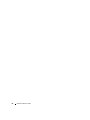 92
92
-
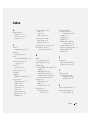 93
93
-
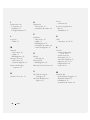 94
94
-
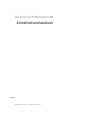 95
95
-
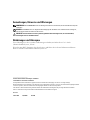 96
96
-
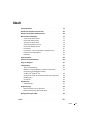 97
97
-
 98
98
-
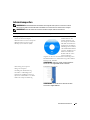 99
99
-
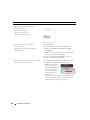 100
100
-
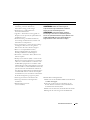 101
101
-
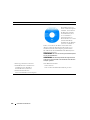 102
102
-
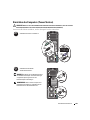 103
103
-
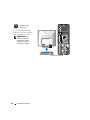 104
104
-
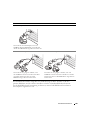 105
105
-
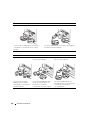 106
106
-
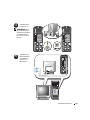 107
107
-
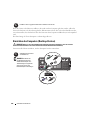 108
108
-
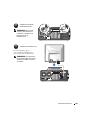 109
109
-
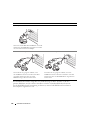 110
110
-
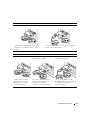 111
111
-
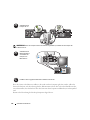 112
112
-
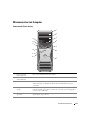 113
113
-
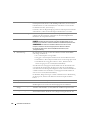 114
114
-
 115
115
-
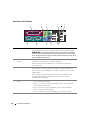 116
116
-
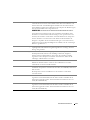 117
117
-
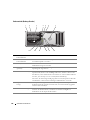 118
118
-
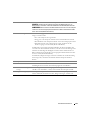 119
119
-
 120
120
-
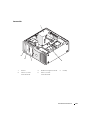 121
121
-
 122
122
-
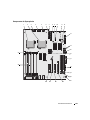 123
123
-
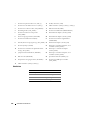 124
124
-
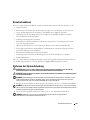 125
125
-
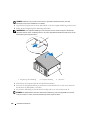 126
126
-
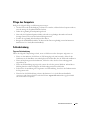 127
127
-
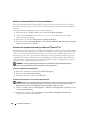 128
128
-
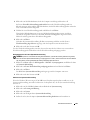 129
129
-
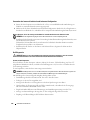 130
130
-
 131
131
-
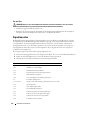 132
132
-
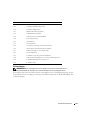 133
133
-
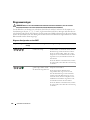 134
134
-
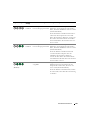 135
135
-
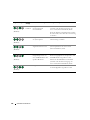 136
136
-
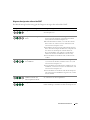 137
137
-
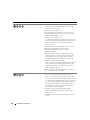 138
138
-
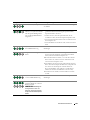 139
139
-
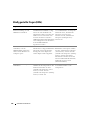 140
140
-
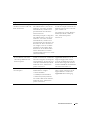 141
141
-
 142
142
-
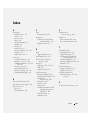 143
143
-
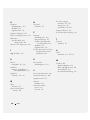 144
144
-
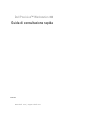 145
145
-
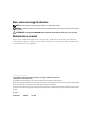 146
146
-
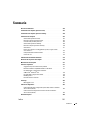 147
147
-
 148
148
-
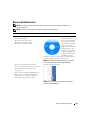 149
149
-
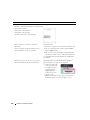 150
150
-
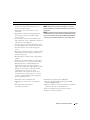 151
151
-
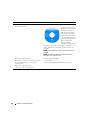 152
152
-
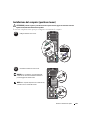 153
153
-
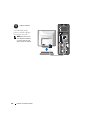 154
154
-
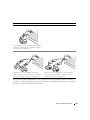 155
155
-
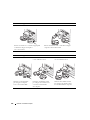 156
156
-
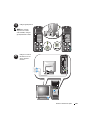 157
157
-
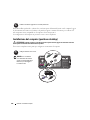 158
158
-
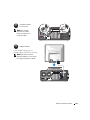 159
159
-
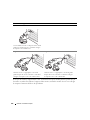 160
160
-
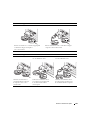 161
161
-
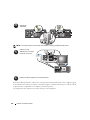 162
162
-
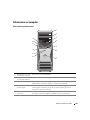 163
163
-
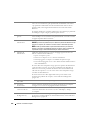 164
164
-
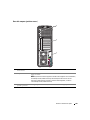 165
165
-
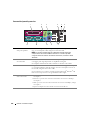 166
166
-
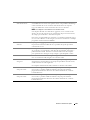 167
167
-
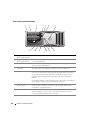 168
168
-
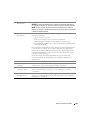 169
169
-
 170
170
-
 171
171
-
 172
172
-
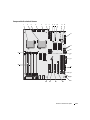 173
173
-
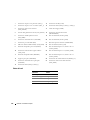 174
174
-
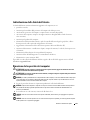 175
175
-
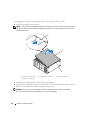 176
176
-
 177
177
-
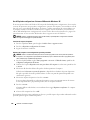 178
178
-
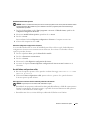 179
179
-
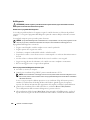 180
180
-
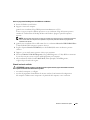 181
181
-
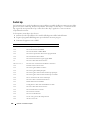 182
182
-
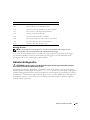 183
183
-
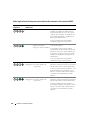 184
184
-
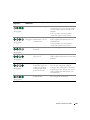 185
185
-
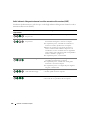 186
186
-
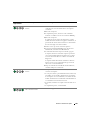 187
187
-
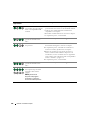 188
188
-
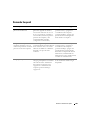 189
189
-
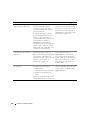 190
190
-
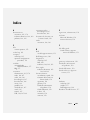 191
191
-
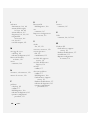 192
192
-
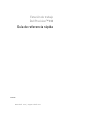 193
193
-
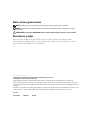 194
194
-
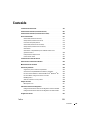 195
195
-
 196
196
-
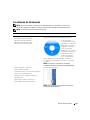 197
197
-
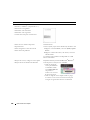 198
198
-
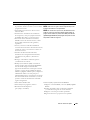 199
199
-
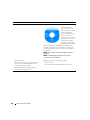 200
200
-
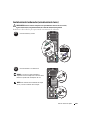 201
201
-
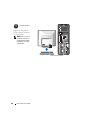 202
202
-
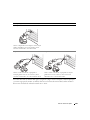 203
203
-
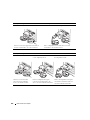 204
204
-
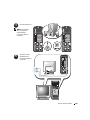 205
205
-
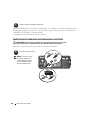 206
206
-
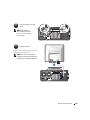 207
207
-
 208
208
-
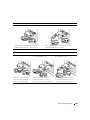 209
209
-
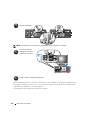 210
210
-
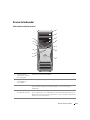 211
211
-
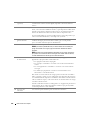 212
212
-
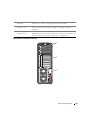 213
213
-
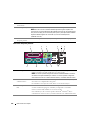 214
214
-
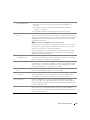 215
215
-
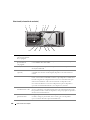 216
216
-
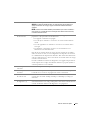 217
217
-
 218
218
-
 219
219
-
 220
220
-
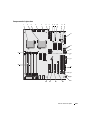 221
221
-
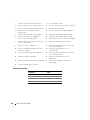 222
222
-
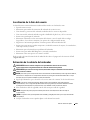 223
223
-
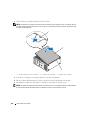 224
224
-
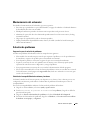 225
225
-
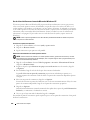 226
226
-
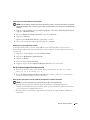 227
227
-
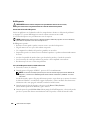 228
228
-
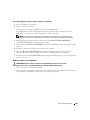 229
229
-
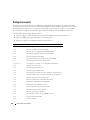 230
230
-
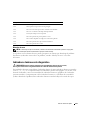 231
231
-
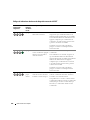 232
232
-
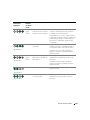 233
233
-
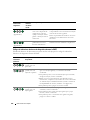 234
234
-
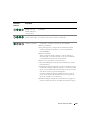 235
235
-
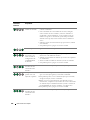 236
236
-
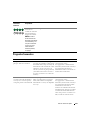 237
237
-
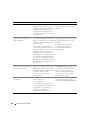 238
238
-
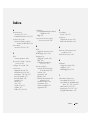 239
239
-
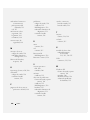 240
240
Dell JD967 Manuel utilisateur
- Catégorie
- Ventilateurs ménagers
- Taper
- Manuel utilisateur
dans d''autres langues
- italiano: Dell JD967 Manuale utente
- English: Dell JD967 User manual
- español: Dell JD967 Manual de usuario
- Deutsch: Dell JD967 Benutzerhandbuch